Раздел: Документация
0 ... 16 17 18 19 20 21 22 ... 83 передвигаем контур плиты, лежащий над стеной 10—11. Координаты смещения контура (0;-183). Наведем курсор на любой край плиты, щелкнем на ней левой кнопкой мыши. На появившейся панели выберем кнопку Insert new node (Вставить новый узел) \Щ. Теперь щелкнем левой кнопкой мыши в точке пересечения края плиты и базовой линии стены 11—12. Таким образом, мы разделили левый край плиты на две части, нижний из которых сместим до базовой линии стены 12—16 ранее описанным в этом пункте способом. 10. Осталось перекрыть эркер и с первым этажом на данном этапе покончено! Итак, плита у нас выделена. Перенесем начало координат в точку пересечения края плиты и базовой линии стены 5—6. В окошке координат вводим (0;300) и нажмем клавишу <Enter>. Курсор перемещается и, как бы, "приклеивается" к нужному месту края плиты. При этом появляется панель с кнопками управления геометрией плиты. На этой панели выбираем кнопку Insert new node (Вставить новый узел) Перемещаем на- 11. 12. чало координат в точку пересечения края плиты со стеной 7—8 (с внутренней стороны дома). В окошке координат вводим (0;-300) и, как всегда, нажимаем клавишу <Enter>. Кнопка Insert new node (Вставить новый узел) Л у нас уже выбрана, так что остается только щелкнуть левой кнопкой мыши. Мы рассекли край плиты на три участка, теперь можем сдвинуть средний из них способом, описанным в предыдущем пункте 9. Координаты смещения контура (1000;0). Опять наводим курсор на смещенный край, щелкнем левой кнопкой мыши и на панели выберем кнопку Curve edge (Искривить край) Координаты искривления (1600;0), нажимаем клавишу <Enter>. Результат представлен на рис. 4.44. Советуем посмотреть на результат в ЗО-окне, который показан на рис. 4.45. Для построения стен второго этажа выделим бегущей рамкой все стены первого этажа, кроме стен гаража. На панели TooLBox (Инструменты) выбираем инструмент Arrow (Указатель) На панели свойств указа- теля выбираем вид выделения указателем Entire Elements (Целые эле- менты) Теперь выбираем инструмент Marquee (Бегущая рамка) и обводим рамкой все стены 1-го этажа за исключением гаража. За- , раскроем пункт меню тем, активизировав инструмент Wall (Стена) 1 Да Edit (Правка) и щелкнем на строке Select АН Wall in Marquee (Выбрать все стены в рамке). Переведя курсор в рабочее поле, нажимаем правую кнопку мыши, из соответствующего контекстного меню выбираем пункт Сору (Копировать). Переходим на ярус 2-го этажа, нажимаем правук) кнопку мыши, выбираем строку Paste (Вставить). Теперь нами построены стены второго этажа. Необходимо откорректировать стены над эркером. Выделяем, держа нажатой клавишу <Shift>, стены 5—6, 6—7 и 7—8. Входим в свойства инструмента Wall (Стена). Установим высоту стены равную 200 и нажмем на кнопку ОК. Удалим стену 8—17. Для этого последовательно выделим стены 4—5 и 11—17, на основной панели нажи- маем кнопку Intersect (Пересекать) [fj. Выделенные нами стены пересекутся. Снимем все выделения и посмотрим на результат наших трудов в трехмерном окне. Коттедж должен выглядеть так, как на рис. 4.46. 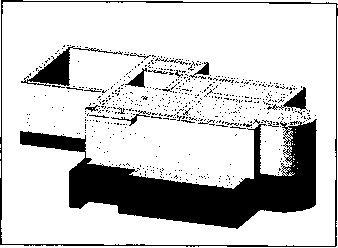 Рис. 4.45. ЗО-вид стен и перекрытий фундамента и 1-го этажа 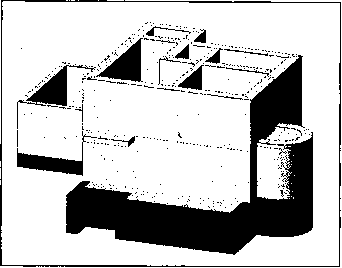 Рис. 4.46. ЗР-вид стен и перекрытий коттеджа Установка колонн 1.Переходим на ярус 1-го этажа. 2.Сделаем видимым "этаж-призрак", для этого на панели инструментов нажмем кнопку Ghost Story Display (Вывод тени этажа на дисплей ) ]. 3.На панели ToolBox (Инструменты) выбираем инструмент Column (Ко- 1 . После этого в настройках для колонн устанавливаем парамет- лонна) ры в соответствии с рис. 4.47. f Column j<:Il.-c lion **i-tfntpj Stlictiilt ediubh. I » aK; UuDinrlryaiilPoillloiilng m * I "1 7oo " , {•}:<•>-3- to Protect говШ She* on/Un* to Sterns: Anchor Pmnt Core; Попг Pltvi end Section Floor °ian i>folav; 1 DK) .I«41 IUKI □ Ci*Fil [IJi SliUJAf TS Ш I Cere Fil PenO.lSrwr i ! f CaeFI.1 Background Pen 0.18mm I; \ Cere L-res X Щ Core Lire Pen ГЛЛИЧЬ 31 f uncut une Pen *"\ Overhead Lines f Overhead Line Pens (RUSb PAKAMtTtKS - - f Column CrobS L ine Fen Sord Line 0.35 mm 0.13 mm Solid Line - !- 0 13 г Model p . I ikting .ind Labeling #54 .T>- .--.-ij ♦ • ♦ □ Рис. 4.47. Параметры колонн 4. Наводим курсор на точку 16 стены фундамента 12—16, щелкаем левой кнопкой мыши, и колонна установлена. Теперь ставим колонну в точку 10. ПГ~] Для этого с помощью инструмента Arrow (Указатель) " выделим последнюю построенную колонну. Щелкнем правой кнопкой мыши и из появившегося соответствующего меню выбираем строку Move (Движение), а затем— Multiply (Умножение). В открывшемся окне Multiply (Умножение) выставляем параметры согласно рис. 4.48. Choose an action: $DragО Rotate О Elevate Spacing:12166 Vertical displacement:: о О Matrix Olncernent ЧЧчч ©Spread.,. О Distribute О Distribute-1 a....; j Cancel ] Рис. 4.48. Параметры окна Multiply 5. Цепляем курсором колонну за любую узловую точку и тянем вдоль стены 10—9. Для этого нажимаем левую кнопку мыши и не отпускаем до тех пор, пока 4-я колонна не установится в конце стены. 6.Опять выбираем инструмент Column (Колонна) WX После этого изменим некоторые параметры для узкой колонны в соответствии с рис. 4.49, и установим эту колонну в точку 17. 7.Для больших колонн крыльца установим параметры согласно рис. 4.50 и установим колонны, как показано на рис. 4.51. 8.Перейдем на ярус 2-го этажа. Установим колонны на балконе. Параметры колонн представлены на рис. 4.52, и затем установим колонны, как показано на рис. 4.53. 9.Вот пока вроде бы и все. Теперь посмотрим на то, что у нас получилось в ЗБ-окне (рис. 4.54). Шх Geometry and PostoonNiy О-** 0,00-Show on I isk to Stones: Own Story ▼ PJ Floor Plan and Section S?* Symbolic Cut Si 0CutFl CUT SURFACES Ш f Core Pi Pen 1j JP Core Fffi Background Pen ;Ji 4 Core lines Ф f Core Lme Pen OUTLI4LS £pi Una* Une Pen iSK Overhead Lines fif Overhead Une Pens CROSS PARAMETERS 0 Cross Type -j- f Column Cross Line Pen * • • 0,i3mm CUB mm Sokftme 0.35 mm 0.13mm Solid line 0.13mm Г~1 О 1 j шш I Stone-Granite Rouflh 1» • I ihliinj dud I fttii-tiiiy Рис. 4.49. Параметры узкой колонны flf Geumetry иод Posittorwno » . --SCI te ftof«i.t 2егс?пз is* — Shaw on / la* to Stone;:, Own Story Only i чг .gg; flpor Pbrt«ndSectHMi Floor ЙавЕвЖ&у: Syn*okc Cutv i □ Cii rl » an яжрмн Ц f Core Rl Pen Q l CwePiSeckoroundPen ;:S fj:\ Coreunes 55 ffi l Core Une Pen »MHS &tM Uncut Une Pen Л lH4 CveAeedUei 5*Overhead the Pere » uOMMUHim * О Ctwt* Type V; ; DVeneer Я jl Anchor Port Core: Stow Pm»c&on: 0.13m 0.16 m Sold Une 0.Э5 mm 0.13К» SoU Urn 0.13 мл FUn 0.13 m D „ЪЗ.- JOHf Г-- Рис. 4.50. Параметры больших колонн Рис. 4.51. Установка больших колонн v Bp t О onictry and PuMtmOHig ars 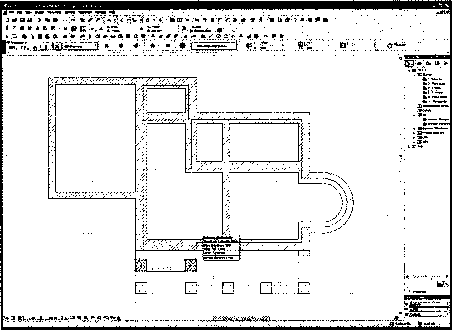 Ш Shaw «n / irk to Stories: ,Я jl « Andwr Port of Core: » til loor Plan and Src I ton HoorPlariDsciay □ x.L I III tUHIAItb Ш V Core 4 Pen f Core FX Background Pen IKIILI4S jl Uncut Une Pen ** f Overhead Liie Pens LHHSSPARAMirRS £} Cross Type -, - Щ Column Cross Une Pen Mnriri & H Stone-Granite Rough ► f. I Ыащ and I abefcng BE* D ГП L « J Рис. 4.52. Параметры колонн балкона Я iL Anchor Ptvrt Of Core. 0 ... 16 17 18 19 20 21 22 ... 83 |












